At producere animerede figurer plejede at være en proces, der krævede en masse teknisk ekspertise, tid og kræfter at udføre.
Runway har dog udviklet et værktøj kaldet Act One for at hjælpe med at strømline processen. Med denne funktion kan du forvandle alle optagelser fra det virkelige liv til en animeret version, der ser ud, virker og bevæger sig på en realistisk og troværdig måde.
Men hvis du er ny til Act One, kan det være skræmmende at komme i gang med dette værktøj. I denne omfattende guide vil vi udforske alt om Act One , og hvordan du kan bruge det. Læs videre for alle detaljerne!
Hvad er Runway Act One ?
Runway Act One er et avanceret kunstig intelligens-værktøj, der giver brugerne mulighed for at bruge eksisterende videoer og still-figurreferencebilleder til at producere fantastiske animationer med blot et par klik. Du kan vælge at optage en live-action-video af dig selv eller endda bruge filmiske videoer af andre rigtige mennesker og skabe en tegneserie-lignende version, der taler, ser ud og handler på samme måde.
Dette animatorværktøj er tilgængeligt på Runways Gen-3 Alpha og Gen-3 Alpha Turbo modeller til en pris på henholdsvis 10 kreditter i sekundet og 5 kreditter i sekundet. Husk, at delvise sekunder typisk vil blive rundet op til nærmeste decimal. For eksempel vil en 4.6s video blive opkrævet omkring 46 credits på Turbo-modellen.
Med hensyn til videolængde kan du bruge Act One til at producere videoer med en maksimal outputvarighed på omkring 30 sekunder. Du har også mulighed for at vælge mellem forskellige billedformater: 1280x768 (liggende) eller 768x1280 (stående).
Hvad er Runway Act Ones funktioner?
Runway Act One kommer med en lang række kraftfulde videoproduktionsfunktioner, der gør det muligt at producere udtryksfulde karaktervideoer ved hjælp af simple billed-/videoreferencer. Nogle af disse nøgleaspekter omfatter:
Avanceret 3D-modellering
Ved at bruge banebrydende 3D-modelleringsteknologi kan Act One transponere et ægte motivs kameraydelse til en 3D-version, der nøjagtigt bevarer de samme nuancer. Dette inkluderer mikroudtryk, levering osv. Som et resultat behøver du ikke noget ekstra udstyr for at fange essensen af det, der gør live-action karaktervideoen så speciel.
Animation Mocap
Act One er et utroligt alsidigt værktøj, der kan bruges med en lang række referencebilleder. Nogle af disse omfatter; animationer i pixar-stil, claymations, 3D-animationer og meget mere. Af denne grund kan du bruge dette værktøj til at eksperimentere med adskillige typer karakterdesign for at producere unikke og opfindsomme videoer.
Live Action
Udover at skabe nye animationer, kan Act One også hjælpe dig med at producere filmiske videoer med realistiske og troværdige karakterer, der præsenterer autentiske følelser og udtryk. Dette åbner op for nye muligheder for videooprettelse, da du ikke skal bruge så meget tid, penge og kræfter på at optage live-videoer.
Hvordan man bruger Runway Act One?
Nu hvor vi har etableret, hvad Runway Act One kan gøre, lad os komme ind i den trinvise vejledning om, hvordan man bruger den. Før du kan komme i gang, skal du oprette en Runway -konto. Platformen har en gratis plan, der tilbyder 125 kreditter, men husk, at Act One ikke er inkluderet, hvilket betyder, at du bliver nødt til at abonnere på en premium-plan.
Gå først over til Runway -webstedet og registrer/log ind på din konto. Derfra kan du abonnere på en af deres betalte planer. Bare husk på, at selv med en betalt plan er der grænser for antallet af videoer, du kan generere. Som sådan bør du abonnere på en plan, der bedst passer til dine behov for videooprettelse og dit budget.
Trin 1: Upload eksisterende video
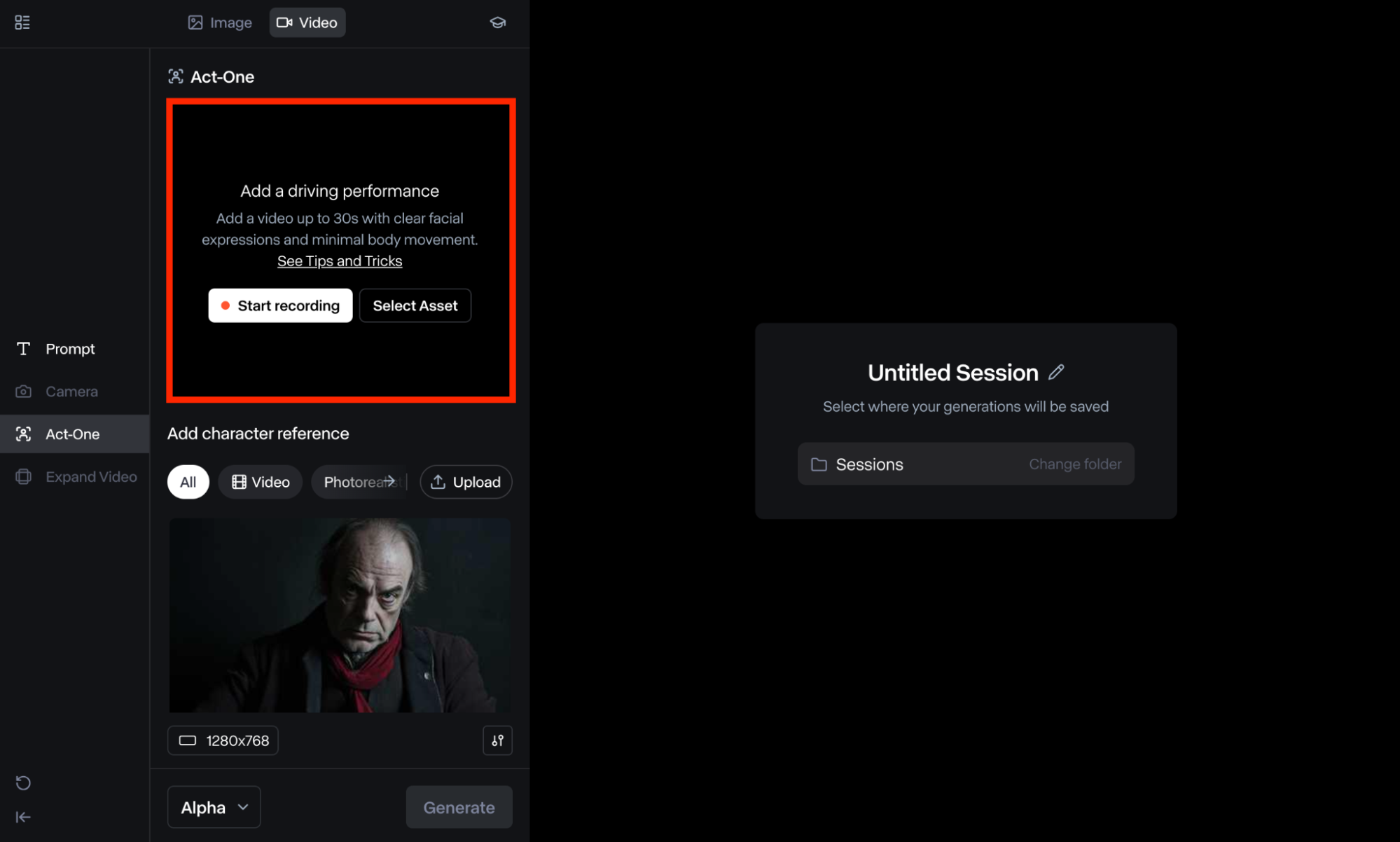
Når du åbner brugerdashboardet, skal du gå over til sektionen 'Generativ session'. Derfra skal du rulle ned til bunden af siden og vælge Gen-3 Alpha eller Turbo-modellen. Du skal derefter se og klikke på Act One -ikonet, der vises i brugerværktøjslinjen til venstre.
På dette tidspunkt kan du starte med at uploade en eksisterende live-action-video af dig selv/faget eller vælge en fra dine aktiver (hvis du har brugt Runway til at generere videoer før). Du har også mulighed for at optage videoen direkte fra appen.
For at optage en video skal du klikke på knappen 'Start optagelse'. Afhængigt af din browser skal du muligvis give tilladelse til, at Runway -appen kan få adgang til dit kamera og mikrofon. Klik på knappen 'Stop' for at afslutte optagelsen, eller du er velkommen til at starte forfra.
Trin 2: Indtast tegnreferencebillede
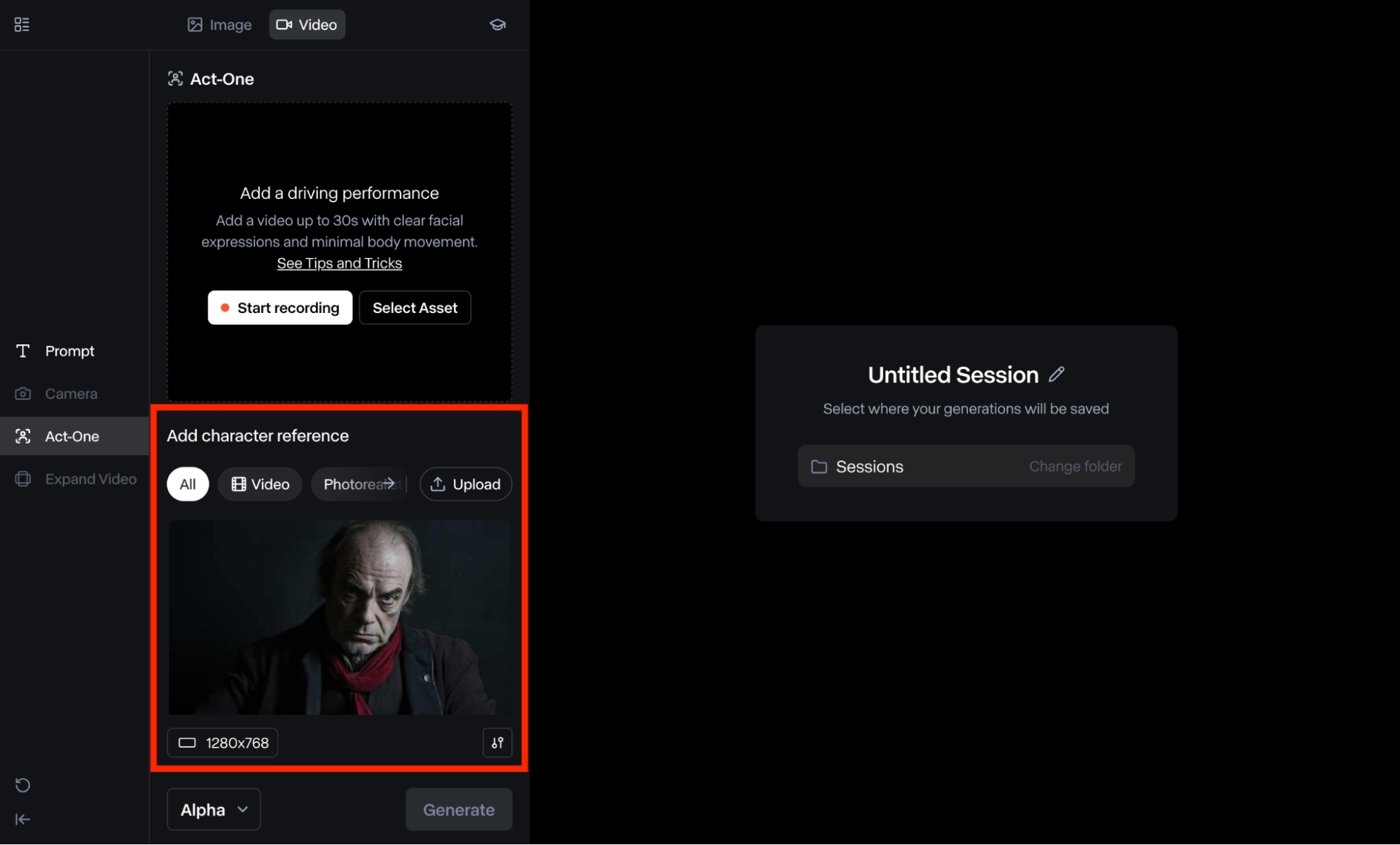
Som nævnt før giver Act One dig mulighed for at uploade både videoer og karakterreferencebilleder. Når du har uploadet den eksisterende video, kan du rulle ned til indtastningssektionen for tegnreference nederst.
Værktøjet lader dig vælge fra en eksisterende forudindstilling, eller du kan vælge at uploade dit eget referencebillede. Du har også mulighed for at vælge en referencevideo, hvilket er ideelt, fordi det har en tendens til at tilbyde mere bevægelse og fleksibilitet for AI-modellen at arbejde med.
Trin 3: Juster bevægelsesintensitet
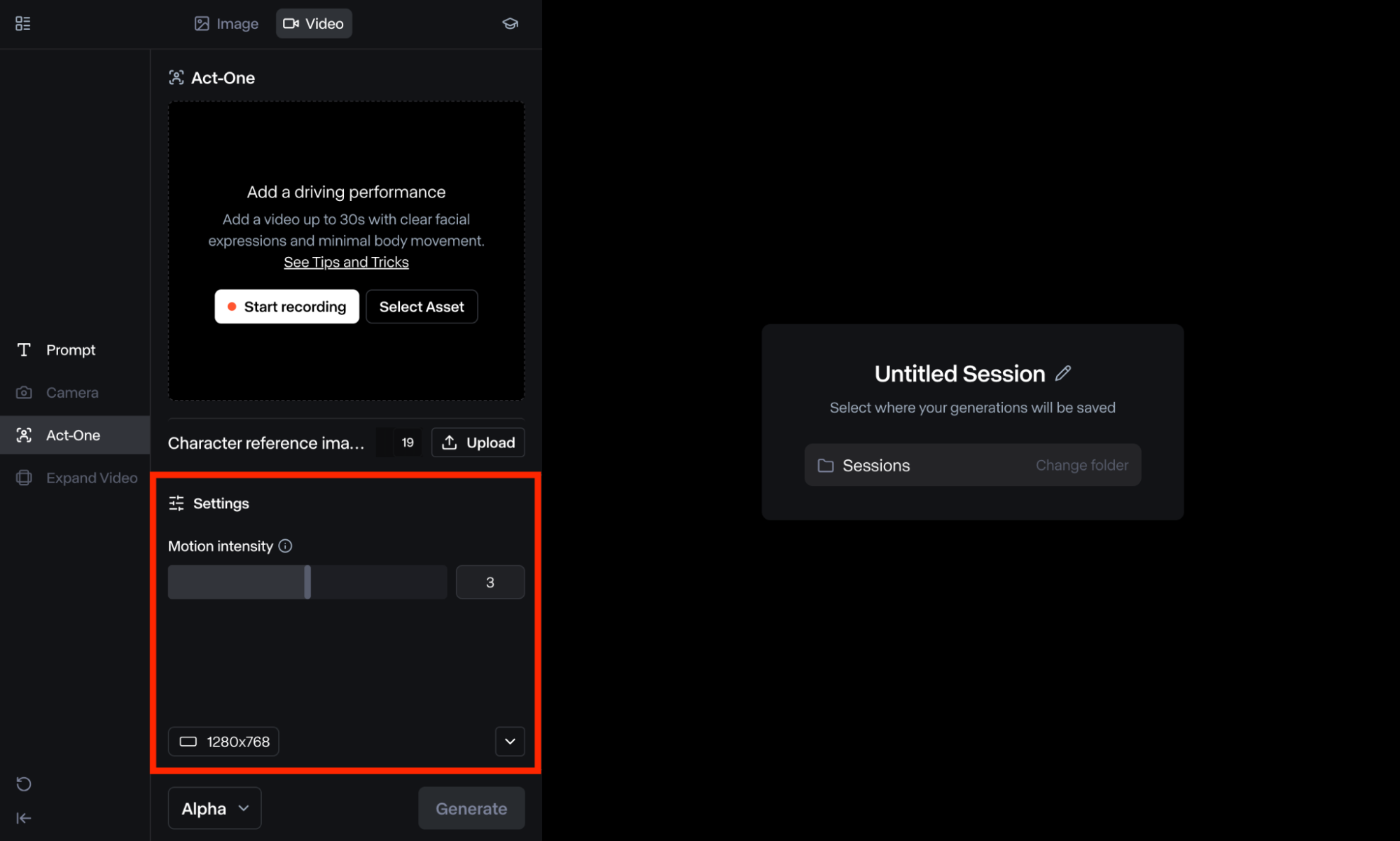
Act One giver dig også mulighed for at konfigurere videoudgangens 'Motion Intensity'-værdi, som du kan få adgang til ved at klikke på ikonet Indstillinger lige under tegnreferenceafsnittet. Husk, at værdien kan konfigureres mellem 1 og 5.
Værktøjet vil typisk som standard være 3. Du kan dog frit justere dette for at imødekomme dine præcise behov. Jo lavere værdien er, jo mere stabil vil outputtet være. Mens jo højere værdien er, desto mere udtryksfuld vil de sidste karakterbevægelser være.
Trin 4: Generer din video
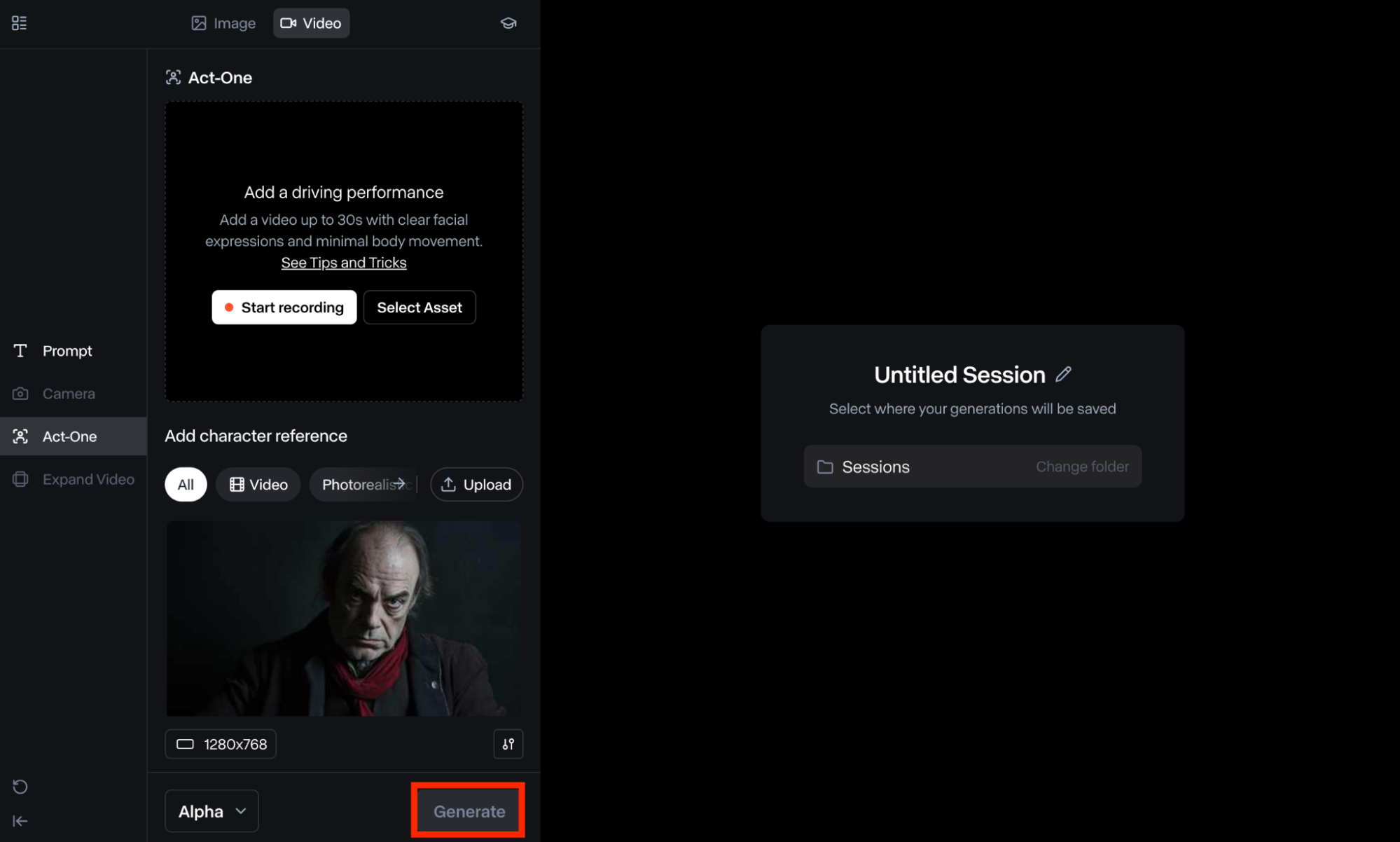
Hvis du føler dig tilfreds med dine valgte input, kan du fortsætte med at klikke på 'Generer'-videoen. Husk, at du vil være i stand til at se de estimerede kreditomkostninger, før du starter genereringen, ved at holde markøren over varighedsmodellen.
Runway vil typisk tage et par minutter at generere din video, som du derefter kan gennemgå og downloade som MP4 eller GIF. Alternativt kan du også være velkommen til at tilpasse det endelige output yderligere, hvis det er nødvendigt.
Top tips, når du bruger Runway Act One?
Der er et par bedste fremgangsmåder, som du kan følge, når du bruger Runway Act One for at sikre, at det videooutput, det producerer, lever op til dine kvalitetsstandarder. For det første, når du uploader den indledende/eksisterende video, skal karakteren/motivet altid være fremadvendt/frontvisende. Desuden bør det altid være skulder og op eller torso og op i stedet for hele kroppen.
Du bør også forsøge at minimere krops- og hovedbevægelser. Dette er vigtigt, fordi værktøjet fokuserer på ansigtsnærbilleder, hvilket betyder, at det vil udføre en foreløbig ansigtsgenkendelsesscanning. Hvis du vil undgå at få fejlen 'Kan ikke registrere et menneskeligt ansigt' eller 'Vi har registreret for meget bevægelse', skal du altid huske på dette.
Derudover kan der være tidspunkter, hvor du ikke får nogen fejl før generering, men du kan ende med et problem i outputtet. For eksempel er det ikke ualmindeligt nogle gange at få intermitterende artefakter i dit output. I sådanne tilfælde kan du altid prøve at køre generationen igen, hvilket burde hjælpe med at løse problemet.
Konklusion
Runway Act One er et avanceret videooprettelsesværktøj, der kan forenkle karakteranimation med blot et par klik. Som vi har udforsket i denne guide, kan den skabe alle slags animerede figurer og præsentere de samme realistiske bevægelser, udtryk og handlinger som den rigtige person. Og forhåbentlig har du med vores guide ovenfor allerede vidst, hvordan du bruger denne Act One.